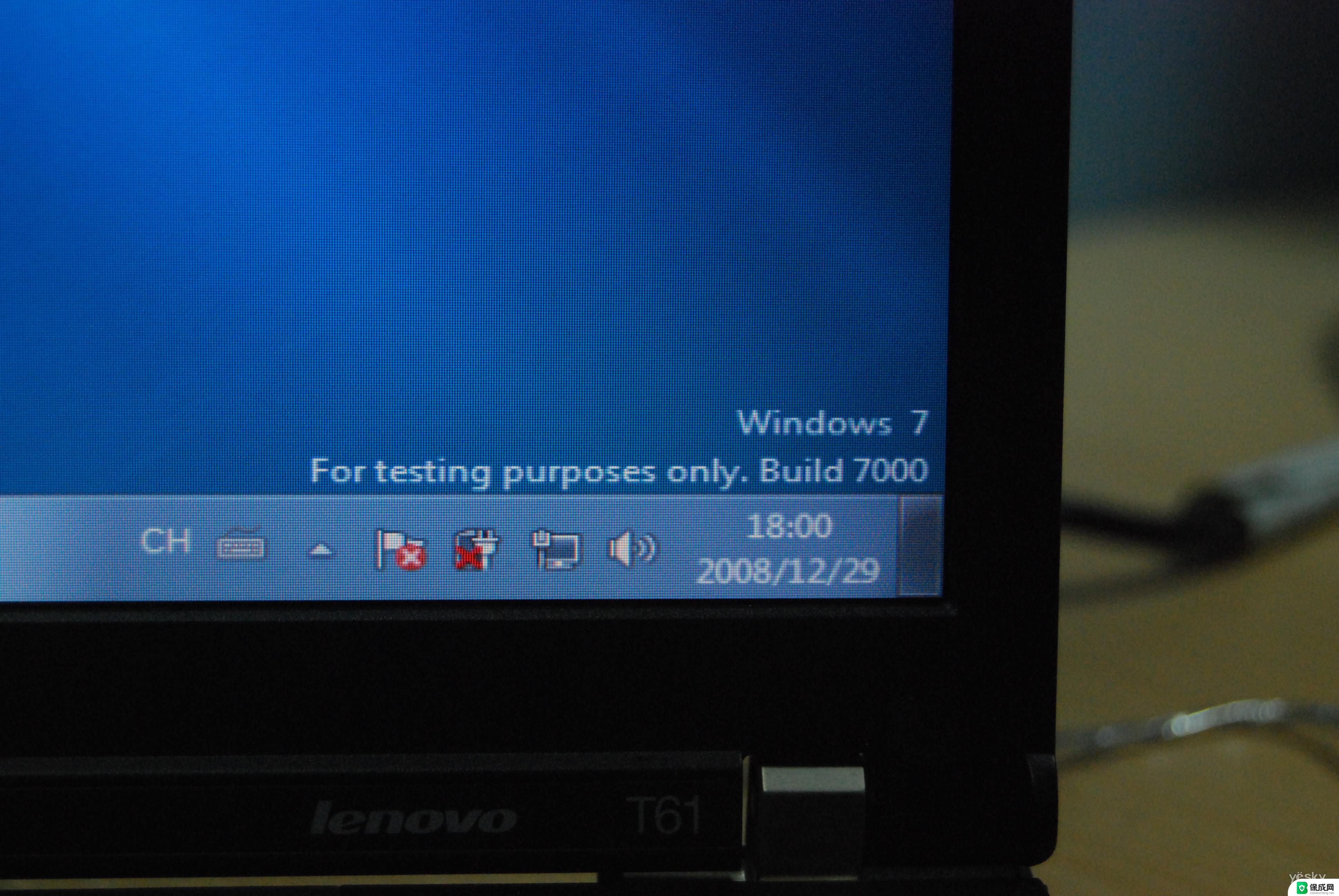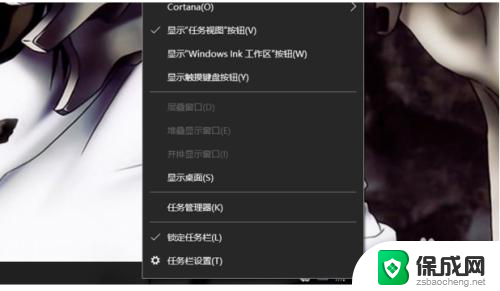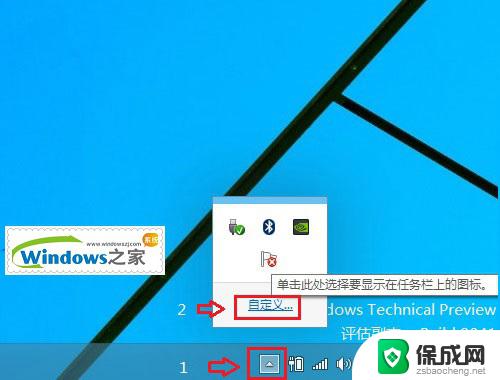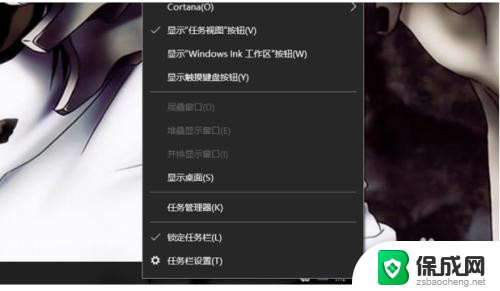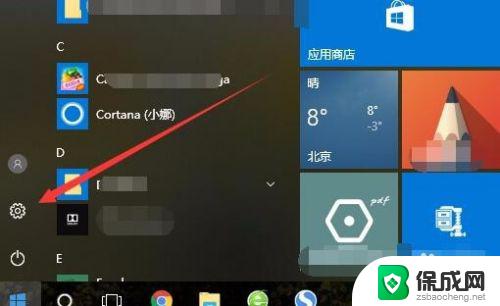windows10任务栏图标不折叠 Win10右下角图标折叠方法
更新时间:2023-12-26 15:42:38作者:xiaoliu
Windows 10操作系统的任务栏图标不折叠是一种常见的问题,它可能导致右下角的图标显示混乱,给用户带来使用不便,幸运的是我们可以采取一些简单的方法来解决这个问题。在本文中我们将介绍一种有效的方法来折叠Win10右下角的图标,以便使任务栏更加整洁和易于使用。这将帮助用户更好地组织和管理他们的任务栏图标,提高工作效率。无论是在家庭还是办公环境中,这些方法都将让您的Windows 10任务栏更加高效和个性化。
方法如下:
1.在键盘上面同时按win+i键,就可以打开系统设置页面。然后选择个性化选项。
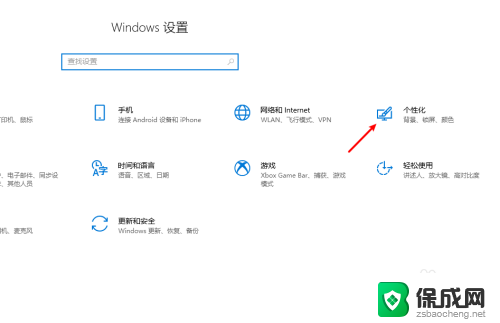
2.在左侧项目栏中打开任务栏选项。
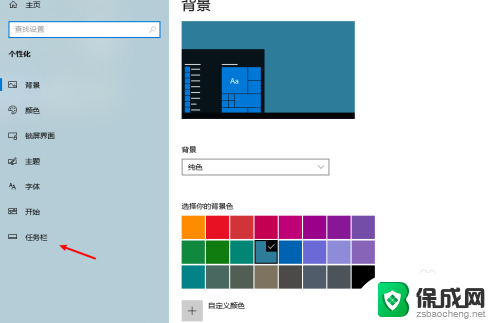
3.在右侧页面中找到选择哪些图标线索在任务栏上选项。
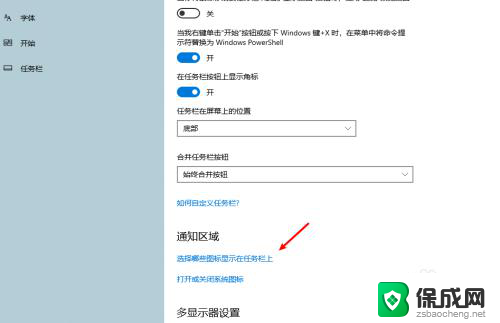
4.这里我们需要将通知区域始终线索所有图标功能关闭即可。
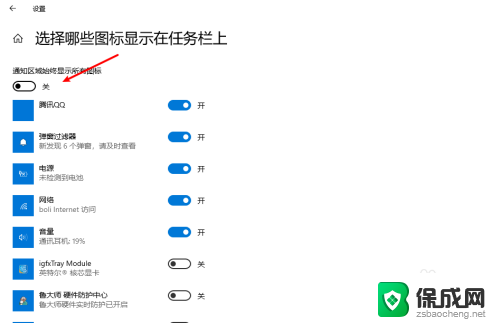
5.回到电脑里,这时候我们可以看到任务栏上图标就会折叠在一起。
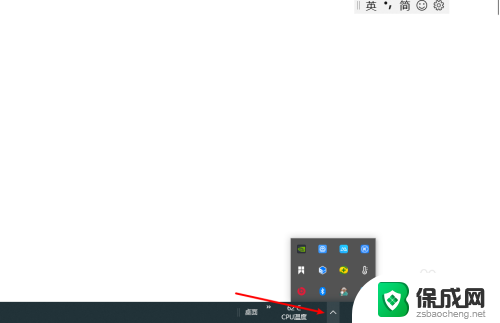
以上是关于如何使Windows 10任务栏图标不折叠的全部内容,如果您还有疑问,请参考我的步骤进行操作,希望这篇文章能对您有所帮助。